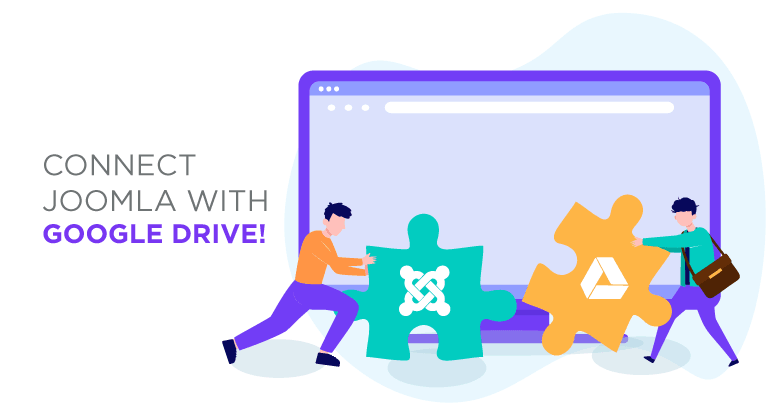Connectez Joomla avec Google Drive!
Il existe peu de solutions plus simples que Google Drive pour gérer des fichiers. Cependant, bien que Google Drive facilite le partage de fichiers entre équipes, la plupart des activités de blogging se déroulent sur Joomla. Dropfiles , la solution proposée par JoomUnited, permet de gérer tous vos fichiers Google Drive directement depuis votre blog Joomla.
Dropfiles est avant tout un gestionnaire de fichiers pour Joomla, mais il prend également en compte le fait qu'il est parfois bien plus simple d'héberger des fichiers en dehors de votre blog. C'est pourquoi Dropfiles intègre pleinement Google Drive, vous permettant ainsi de gérer vos fichiers cloud depuis Joomla et vos fichiers Joomla depuis Google Drive.
Création de l'intégration Google Drive et Joomla
L'intégration de Google Drive sur votre blog Joomla commence par une configuration unique qui implique la création d'une application Google à partir de la console développeur de Google . Vous devez choisir un nom pour l'application et éventuellement activer l'API Google Drive s'il s'agit de votre première configuration.
Webmasters, simplifiez la collaboration sur les fichiers pour les sites web de vos clients grâce à Dropfiles.
Permettez aux clients de partager et de collaborer sur des fichiers en toute sécurité, en augmentant la productivité et en rationalisant les workflows de projet.
Obtenez l'avantage concurrentiel maintenant !
Ensuite, créez un nouvel ensemble d'informations d'identification OAuth ; vous devrez peut-être visiter l'écran de configuration du consentement pour définir un nom de produit. Quoi qu'il en soit, vous finirez par créer un nouvel identifiant client, qui représente votre site Web Joomla. Trois paramètres sont les plus importants :
Tout d'abord, sélectionnez le type d'application web et donnez-lui un nom. Ensuite, définissez l'origine JavaScript autorisée sur l'adresse de votre site web, sans « www ». Enfin, configurez les URI de redirection autorisées comme indiqué, en ajoutant la chaîne suivante à votre nom de domaine :dropfiles. Vous obtiendrez alors vos identifiants.
Cette étape terminera la configuration de Google Drive, vous donnant un ID client et un secret qui vont dans l'onglet de configuration de la connexion cloud sur Joomla. Mettez à jour vos informations d'identification, enregistrez, puis cliquez sur le bouton de connexion pour intégrer Google Drive à votre blog Joomla. C'est si simple!
Utiliser le gestionnaire de fichiers Google Drive de Joomla
Que signifie utiliser Google Drive directement dans Joomla ? Lorsque vous établissez cette connexion dans Joomla, Google Drive crée un dossier racine portant le nom de votre blog. Sur votre site Joomla, DropFiles vous permet de créer un nouveau type de catégorie – un nouveau dossier Google Drive – hébergé dans ce dossier racine.
Tout le reste fonctionne exactement comme avant, à ceci près que Dropfiles devient un gestionnaire de fichiers Google Drive hébergé sur votre blog Joomla. Cette intégration offre l'avantage supplémentaire de stocker vos fichiers sur Google Drive, sans que Dropfiles ne vous fasse perdre le contrôle.
Synchronisation automatique de Google Drive
En réalité, Dropfiles gère toute la synchronisation pour vous. Le gestionnaire de fichiers Joomla détecte les modifications apportées à vos fichiers et réagit en conséquence. Outre la gestion de la création et de la suppression de fichiers, il synchronise également les modifications des fichiers et des dossiers.
Dropfiles prend en charge tous les types de fichiers et synchronise leurs noms, descriptions, dates de création et de mise à jour avec Google Drive. L'extension Joomla synchronise également les catégories Joomla, analogues aux sous-dossiers de Google Drive, lors de leur création, déplacement, renommage ou suppression.
De plus, la synchronisation de Dropfilesest bidirectionnelle : toute modification effectuée sur Google Drive sera répercutée sur Joomla, et inversement. Ces modifications s’afficheront également sur votre ordinateur si vous utilisez Google Drive avec votre gestionnaire de fichiers local.
Il est souvent pratique de centraliser tous ses fichiers, même si cela implique de les stocker en dehors de Joomla. Grâce à Dropfiles, vous pouvez transformer votre blog en gestionnaire de fichiers ou de téléchargements distant, et bénéficier ainsi de toutes les fonctionnalités de Google Drive au sein de Joomla.
Afficher les fichiers Google Drive sur l'interface Joomla
Maintenant que notre site est connecté et synchronisé avec Google Drive, nous pouvons commencer à utiliser tous les fichiers cloud sur Joomla comme n'importe quel autre que nous avons stocké sur le serveur, voyons comment afficher ces fichiers sur le frontend.
Nous avons deux options pour afficher les fichiers: en tant que catégorie et en insérant un seul fichier dans le frontend, les deux options sont disponibles avec les fichiers cloud.
Tout d'abord, pour afficher une catégorie cloud, il suffit de sélectionner la catégorie dans le gestionnaire de fichiers et de sélectionner le thème dans la section de droite, enfin de cliquer sur Enregistrer les paramètres .
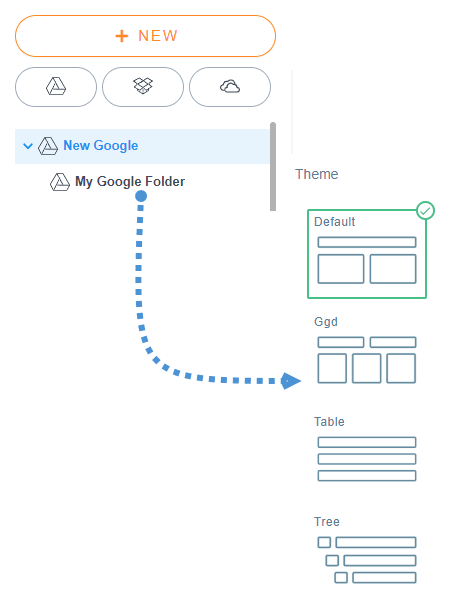
Ensuite, il vous suffit d'insérer votre catégorie en cliquant sur le bouton Dropfiles de votre éditeur, en sélectionnant la catégorie Google Drive et enfin en cliquant sur « Insérer cette catégorie ».
Vous pouvez choisir 4 thèmes :
Par défaut
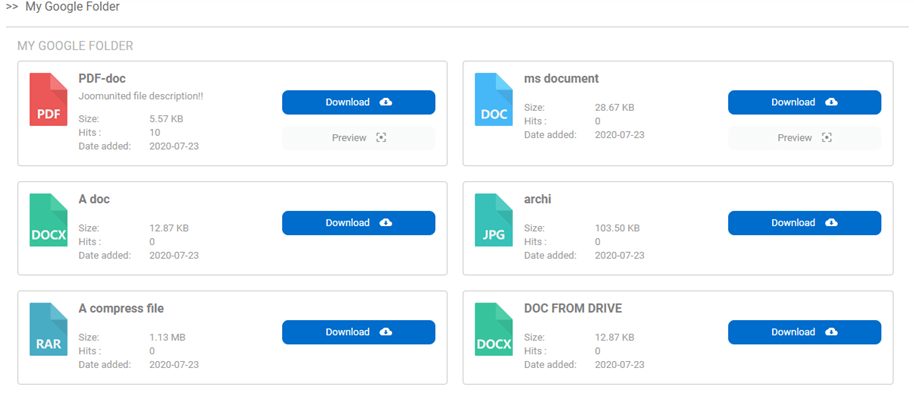
Ggd
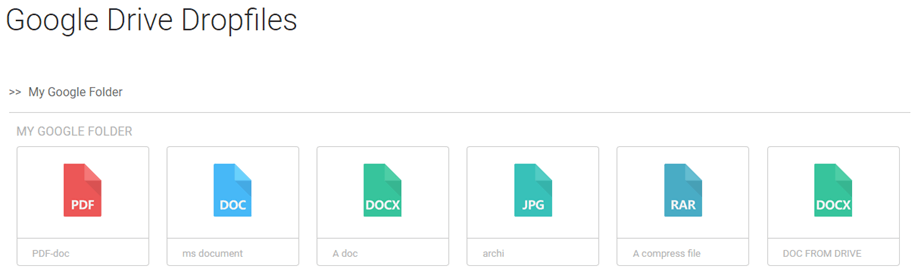
Table
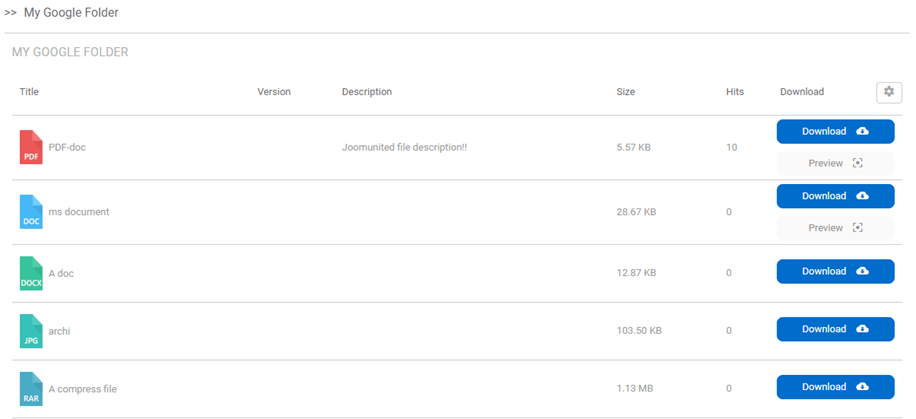
Arbre
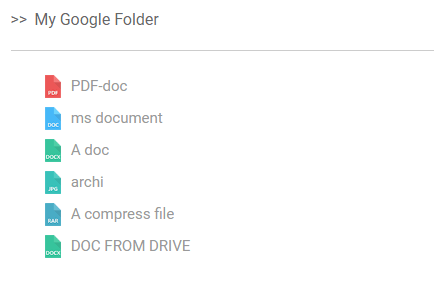
Comme vous pouvez le voir, tous les thèmes sont disponibles avec vos catégories cloud et vous pouvez également modifier la mise en page comme dans n'importe quelle autre catégorie et le meilleur de tout est que la catégorie provient du cloud afin que vous économisiez de l'espace de stockage;)
Gardez vos fichiers cloud avec l'accès limité
Une autre chose importante que vous pouvez faire avec les fichiers cloud est de limiter l'accès comme dans tout autre fichier par groupe d'utilisateurs ou par utilisateur unique afin de vous permettre de garder vos fichiers sécurisés et de créer un référentiel d'utilisateurs personnel basé sur les dossiers Google Drive.
Afin de limiter l'accès par groupe d'utilisateurs, il vous suffit de vous rendre dans la catégorie de cloud que vous souhaitez limiter et, dans la section de droite, de rechercher la section «groupes d'utilisateurs».
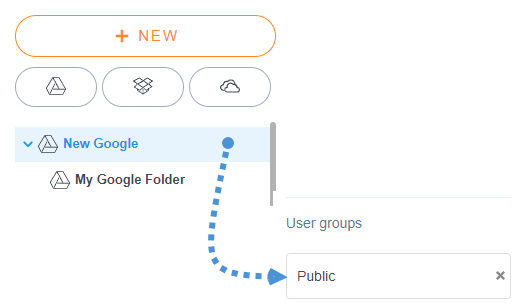
Cliquez maintenant sur «Public» et sélectionnez tous les groupes d'utilisateurs qui pourront voir et télécharger les fichiers.
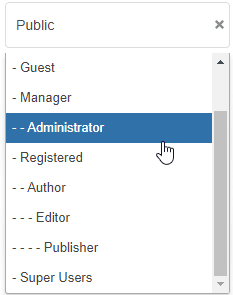
Enfin, cliquez sur l'icône «x» à droite de «Public» pour que le public ne puisse pas voir ou télécharger les fichiers à l'intérieur de la catégorie.
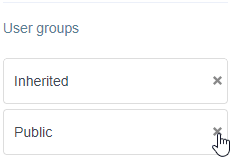
Enfin, cliquez sur le bouton «Enregistrer les paramètres» et c'est fait! Désormais, la catégorie ne sera disponible que pour ces groupes d'utilisateurs.
L'autre option consiste à limiter l'accès avec la restriction d'un seul utilisateur , cela peut être fait à un seul utilisateur ou à la catégorie entière.
Accédez à la catégorie/fichier que vous souhaitez limiter et recherchez la Paramètres d'autorisation .
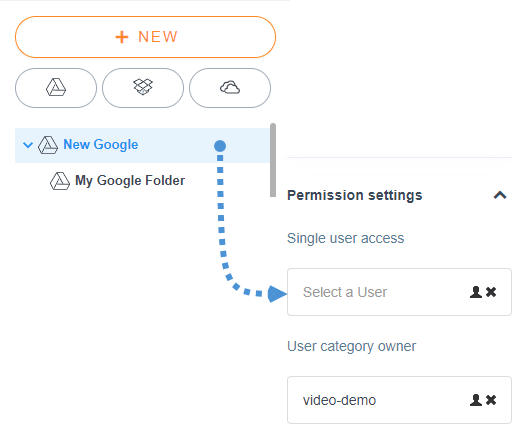
Pour sélectionner l'utilisateur, cliquez simplement sur l'icône de la personne et sélectionnez l'utilisateur qui pourra voir et télécharger le fichier / la catégorie.
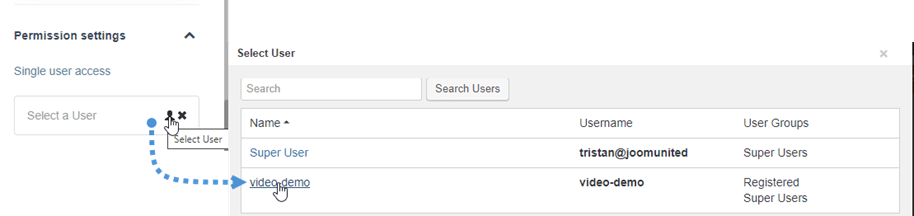
Afin de terminer la configuration, il suffit de cliquer sur le bouton «Enregistrer les paramètres» et tout va être fait, cet utilisateur va pouvoir télécharger et voir le fichier / catégorie, c'était aussi simple à définir qu'avec n'importe quel autre fichier stocké sur votre serveur.
Nous pouvons également profiter du nouveau UX génial qui rend les choses plus faciles qu’avant ! La gestion des fichiers n'était pas si simple auparavant.
Appel à tous les webmasters !
Améliorez les sites web de vos clients avec Dropfiles . Téléchargez, catégorisez et partagez facilement des fichiers, offrant ainsi à vos clients une solution conviviale et efficace pour gérer leurs documents.
Optimisez vos services de conception web dès aujourd'hui !
Plus de détails: Intégration Joomla et Google Drive >>
Google Drive <> Démo vidéo Joomla
Lorsque vous vous abonnez au blog, nous vous enverrons un e-mail lorsqu'il y aura de nouvelles mises à jour sur le site afin que vous ne les manquiez pas.